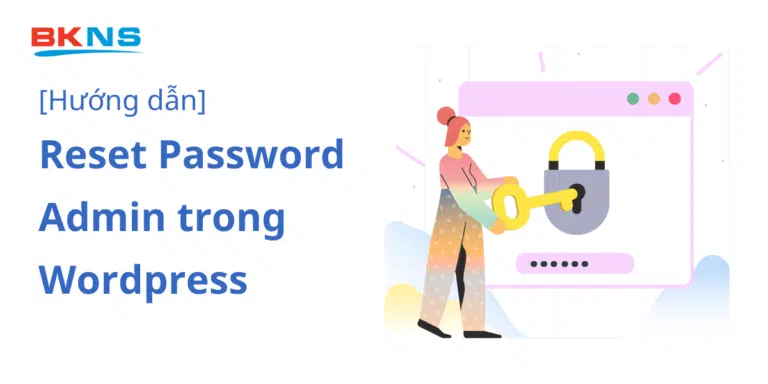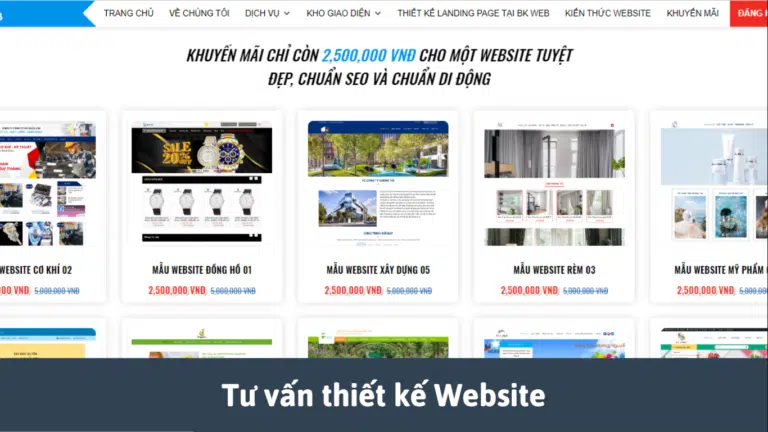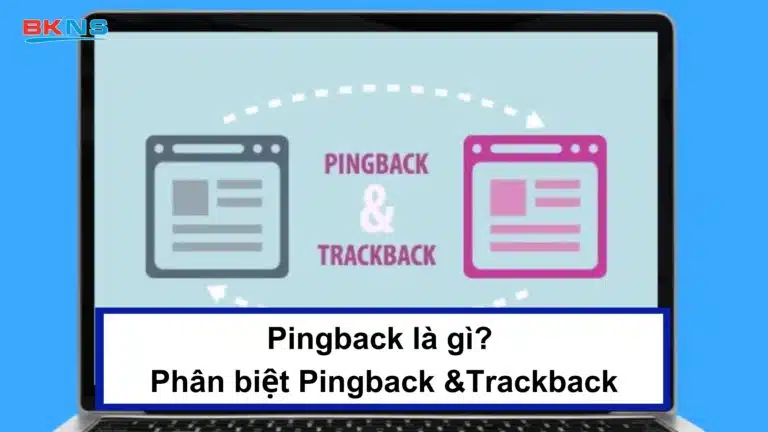Chặn thông báo từ trang web trên Chrome, Firefox, Opera
Thịnh Văn Hạnh
02/03/2020
1863 Lượt xem
Chia sẻ bài viết
Tóm Tắt Bài Viết
- 1 Bạn muốn chặn thông báo từ trang web vì bạn cảm thấy phiền toái? Vậy phải làm sao?
- 2 1. Chặn thông báo từ trang web trên trình duyệt Chrome
- 3 2. Chặn thông báo từ trang web trên trình duyệt Firefox
- 4 3. Chặn thông báo từ trang web trên trình duyệt Safari
- 5 4. Chặn thông báo từ trang web trên trình duyệt Edge
- 6 5. Chặn thông báo từ trang web trên trình duyệt Opera
Bạn muốn chặn thông báo từ trang web vì bạn cảm thấy phiền toái? Vậy phải làm sao?
Đôi khi sử dụng trình duyệt Firefox, Chrome, Edge, Safari,… để truy cập vào một website bạn sẽ thấy một cửa sổ xuất hiện và hỏi bạn có nhận thông báo từ trang web hay không? Bạn sẽ liên tục nhận được thông báo từ trang web đó nếu vô tình nhấn “Đồng ý”. Để tránh trường hợp vô tình chọn nhầm “Đồng ý”, cách tốt nhất là bạn nên chặn thông báo từ một trang web trên các trình duyệt. Vậy, làm thế nào để chặn thông báo từ 1 trang web trên các trình duyệt? Câu trả lời sẽ có trong bài viết sau đây của BKNS. Hãy tham khảo nhé!
>> Tìm hiểu thêm: Top 3 Cách Chặn Web Trên Chrome, Coccoc Vĩnh Viễn

1. Chặn thông báo từ trang web trên trình duyệt Chrome
Bước 1: Tìm đến biểu tượng 3 dấu chấm dọc
Bước 2: Click vào và chọn Settings
Bước 3: Chọn Site Settings (nếu không thấy mục này hãy chọn Advanced để mở rộng tùy chọn)
Bước 4: Xuất hiện một danh sách để bạn lựa chọn
Bước 5: Chọn Notifications (thông báo hỏi trước khi gửi)
Bước 6: Sao chép đường dẫn “chrome://settings/content/notifications”
Bước 7: Gạt nút tròn sang bên trái tại dòng “Ask before sending” để tắt toàn bộ thông báo trên trình duyệt
Bước 8: Nếu bạn muốn nhận được thông báo từ trang web khác=> chọn biểu tượng ba dấu chấm tại địa chỉ website=> tiếp tục chọn “Allow”
2. Chặn thông báo từ trang web trên trình duyệt Firefox
Bước 1: Tại thanh địa chỉ của trình duyệt => nhập “about.config”
Bước 2: Xuất hiện giao diện mới
Bước 3: Nhấp vào “I accept the risk” để bỏ qua
Bước 4: Chuyển cài đặt thành False bằng cách nhấp đúp chuột vào “dom.webnotifications.enabled”
Bước 5: Tại giao diện của trình duyệt bạn click ba dấu gạch ngang
Bước 6: Chọn Options
Bước 7: Tại danh sách bên trái màn hình bạn nhấn chọn Content
Bước 8: Nhìn sang phần Notification phía bên phải => chọn Choose
Bước 9: Xuất hiện danh sách
Bước 10: Để xóa từng trang web bạn nhấn chọn Remove Site hoặc xóa tất cả trang web bằng cách chọn Remove All
3. Chặn thông báo từ trang web trên trình duyệt Safari
Bước 1: Chọn “Safari”
Bước 2: Tiếp tục chọn “Preferences”
Bước 3: Nhấp vào “Tab Notification”
Bước 4: Bỏ tích tại mục “Allow website to ask for permission to send push notifications”
Bước 5: Tích chọn “Allow” nếu bạn muốn nhận thông báo từ website bất kỳ
4. Chặn thông báo từ trang web trên trình duyệt Edge
Bước 1: Tại giao diện của trình duyệt Edge bạn click vào biểu tượng ba dấu chấm
Bước 2: Chọn “Settings”
Bước 3: Để truy cập các thiết lập nâng cao nhấn chọn “View advanced settings”
Bước 4: Tìm đến mục “Notification”
Bước 5: Để chặn các thông báo trên trình duyệt Edge chọn Manage
5. Chặn thông báo từ trang web trên trình duyệt Opera
Bước 1: Chọn biểu tượng ba dấu gạch ngang tại giao diện trình duyệt Opera
Bước 2: Chọn Go to browser settings
Bước 3: Xuất hiện danh sách tùy chọn cho cài đặt
Bước 4: Chọn “Websites”
Bước 5: Tìm đến mục Notification ở phía bên phải, bạn sẽ thấy 3 tùy chọn như sau:
(1) Cho phép tất cả các trang hiển thị thông báo
(2) Hỏi trước khi cho phép
(3) Không cho phép các trang hiển thị thông báo
Bước 6: Đến mục “Manage Exceptions” để tùy chỉnh hiển thị thông báo cho từng trang web
Bài viết giúp bạn biết cách chặn thông báo từ trang web trên các trình duyệt Chrome, Fire fox, Safari, Edge, Oprea. Bạn chưa thực hiện thành công? Hãy bình luận bên dưới bài viết, bạn sẽ được các chuyên gia của BKNS hỗ trợ đồng thời biết rằng, mình thực hiện chưa chính xác ở bước nào? Đừng quên ghé thăm bkns.vn thường xuyên để không bỏ lỡ những bài chia sẻ hữu ích khác về dịch vụ CNTT và giải pháp mạng nhé!
>> Tìm hiểu thêm: